L’extension Chrome LiGo vous aide à générer du contenu et à gérer les prospects, mais elle vous oblige à ajouter l’URL de votre profil LinkedIn dans les paramètres pour fonctionner correctement. Ce guide vous aide à résoudre l’erreur la plus courante : lorsque l’extension vous demande de saisir l’URL de votre profil LinkedIn.
Ce que vous apprendrez
- Comment résoudre l’erreur « URL du profil LinkedIn non saisie »
- Où ajouter l’URL de votre profil LinkedIn dans les paramètres
- Étapes pour faire fonctionner l’extension après l’ajout de votre profil
- Que faire si l’erreur persiste
Problème principal : L’URL du profil LinkedIn n’est pas définie
Le message d’erreur
Lorsque vous utilisez l’extension Chrome LiGo pour la première fois, vous verrez probablement un message vous demandant de saisir l’URL de votre profil LinkedIn. C’est normal et nécessaire au bon fonctionnement de l’extension.
Ce que cela signifie :
- L’extension a besoin de connaître votre profil LinkedIn pour comprendre votre style d’écriture
- Il utilise ces informations pour générer du contenu qui correspond à votre voix et à votre ton
- Il s’agit d’une exigence de configuration unique
Solution : ajoutez l’URL de votre profil LinkedIn
Étape 1 : Allez sur le tableau de bord de l’extension
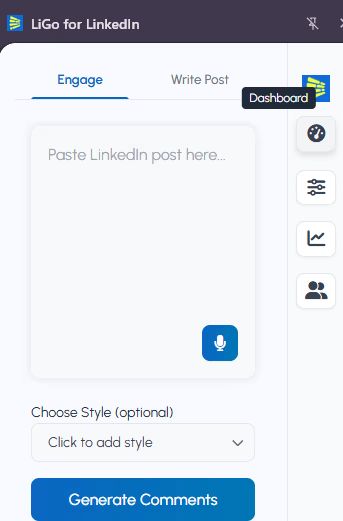
- Cliquez sur l’icône de l’extension LiGo dans votre barre d’outils Chrome
- Vous serez redirigé vers le tableau de bord de l’extension
- Recherchez la section « Connecter LinkedIn »
Étape 2 : Entrez l’URL de votre profil LinkedIn
- Dans le champ de saisie, entrez l’URL de votre profil LinkedIn
- Vous pouvez utiliser l’un ou l’autre format :
- URL complète :
https://linkedin.com/in/yourusername - Juste le nom d’utilisateur :
votrenom d’utilisateur(l’extension le formatera automatiquement)
- URL complète :
- Cliquez sur « Connecter LinkedIn » pour enregistrer
Étape 3 : Terminez la configuration
- Après avoir ajouté votre URL LinkedIn, l’extension analysera votre profil
- Il se peut que l’on vous demande de sélectionner la langue de votre choix
- Une fois terminée, l’extension sera prête à l’emploi
Alternative : Ajouter l’URL LinkedIn dans les paramètres de l’application Web
Si vous préférez le configurer dans l’application Web LiGo principale :
Étape 1 : Allez dans les paramètres
- Connectez-vous à votre L’application web LiGo
- Accédez aux paramètres de votre compte
Étape 2 : Connectez-vous au profil LinkedIn
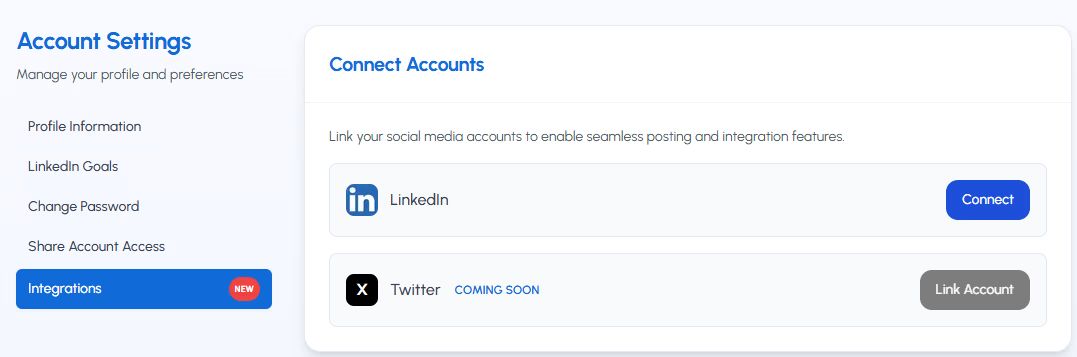
- Sélectionnez « Intégrations »
- Connectez votre compte LinkedIn
Étape 3 : Retour à l’extension
- Revenir à l’extension Chrome
- L’extension devrait maintenant reconnaître votre profil LinkedIn
Que se passe-t-il après l’ajout de votre URL LinkedIn ?
Une fois que vous avez ajouté l’URL de votre profil LinkedIn :
- Analyse de profil : L’extension analyse vos publications récentes et votre profil pour comprendre votre style d’écriture
- Génération de contenu : Vous pouvez désormais utiliser l’extension pour générer des publications LinkedIn, des commentaires et d’autres contenus
- Gestion des prospects : Enregistrez les profils LinkedIn dans votre CRM LiGo
- Correspondance des styles : Le contenu généré correspondra à votre ton et à votre voix personnels.
Si l’erreur persiste
Essayez ces étapes dans l’ordre :
Étape 1 : Actualiser l’extension
- Fermer le tableau de bord de l’extension
- Cliquez à nouveau sur l’icône de l’extension LiGo
- Vérifiez si votre URL LinkedIn est maintenant reconnue
Étape 2 : Effacer les données de l’extension
- Cliquez avec le bouton droit de la souris sur l’icône de l’extension LiGo
- Sélectionnez « Gérer l’extension »
- Cliquez sur « Effacer les données » ou « Réinitialiser »
- Reconnectez-vous à l’extension
Étape 3 : Réinstaller l’extension
- Désinstaller l’extension LiGo de Chrome
- Accéder au Chrome Web Store
- Réinstallez l’extension
- Connectez-vous et ajoutez votre URL LinkedIn
Étape 4 : Vérifiez la compatibilité du navigateur
- Assurez-vous d’utiliser Google Chrome ou Microsoft Edge
- L’extension est optimisée pour ces navigateurs
- Mettez à jour votre navigateur vers la dernière version
Questions fréquentes
Pourquoi l’extension a-t-elle besoin de mon profil LinkedIn ?
L’extension analyse votre style d’écriture, votre ton et votre public à partir de votre profil LinkedIn et de vos publications pour générer un contenu qui vous ressemble réellement.
Mes données LinkedIn sont-elles privées ?
Oui, l’extension n’accède qu’aux informations de votre profil LinkedIn public. Il ne nécessite pas d’identifiants de connexion ni d’accès au contenu privé.
Que faire si je n’ai pas de profil LinkedIn ?
Vous aurez besoin d’un profil LinkedIn pour utiliser l’extension. L’extension est conçue spécifiquement pour la création de contenu LinkedIn et la gestion des leads.
Puis-je modifier l’URL de mon LinkedIn plus tard ?
Oui, vous pouvez mettre à jour l’URL de votre profil LinkedIn à tout moment dans le tableau de bord de l’extension ou les paramètres de l’application Web.
L’extension fonctionne-t-elle sur mobile ?
Non, l’extension Chrome est conçue uniquement pour les navigateurs de bureau. Il ne fonctionnera pas dans les applications mobiles ou les navigateurs mobiles.
Quand contacter l’assistance
Contact Prise en charge LiGo si:
- Vous avez ajouté l’URL de votre LinkedIn, mais vous obtenez toujours l’erreur
- L’extension n’enregistrera pas les informations de votre profil LinkedIn
- Vous rencontrez des problèmes techniques lors du processus d’installation
- Le tableau de bord de l’extension ne se charge pas correctement
Incluez dans votre demande d’assistance :
- La version de votre navigateur
- Capture d’écran de l’erreur
- Étapes que vous avez déjà prises
- Si vous pouvez accéder aux paramètres de l’application Web